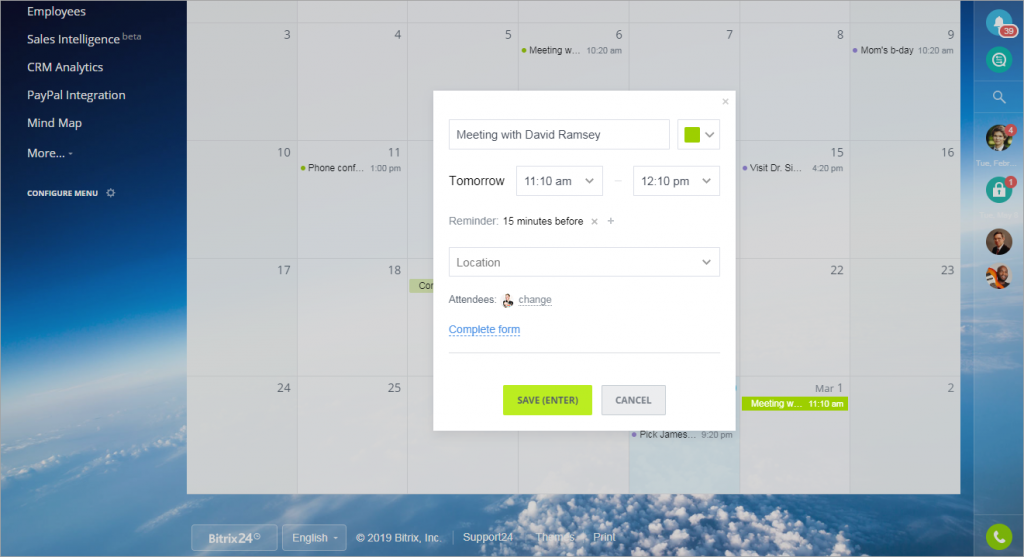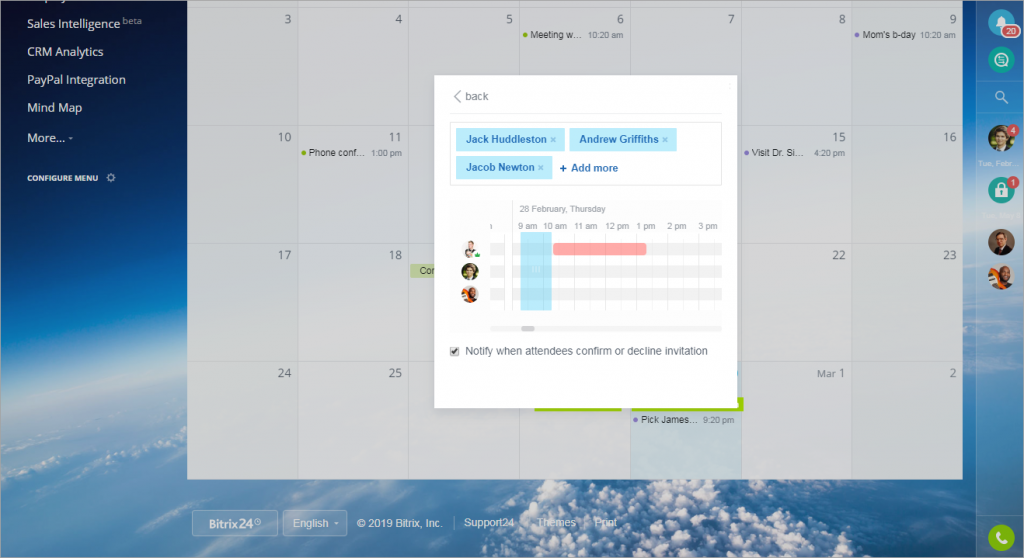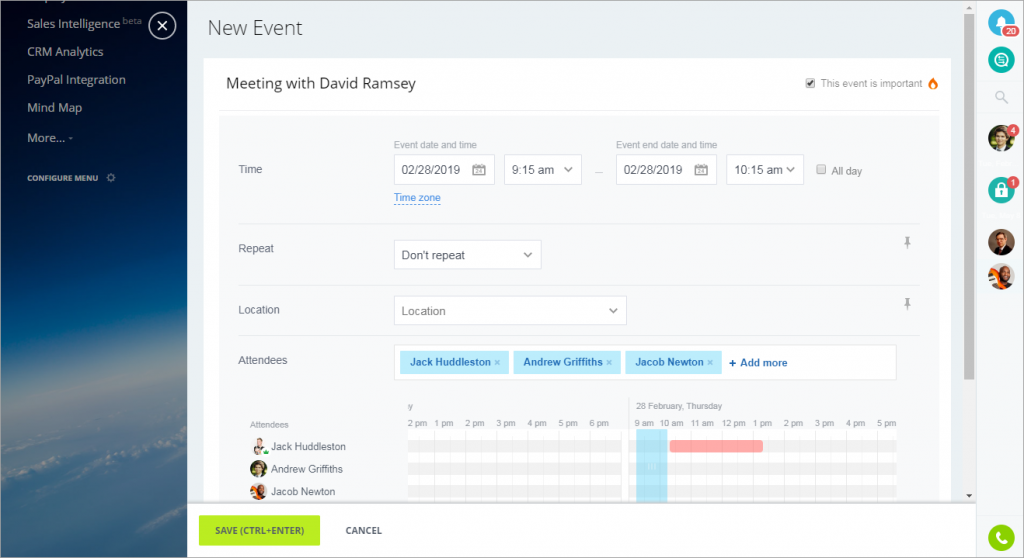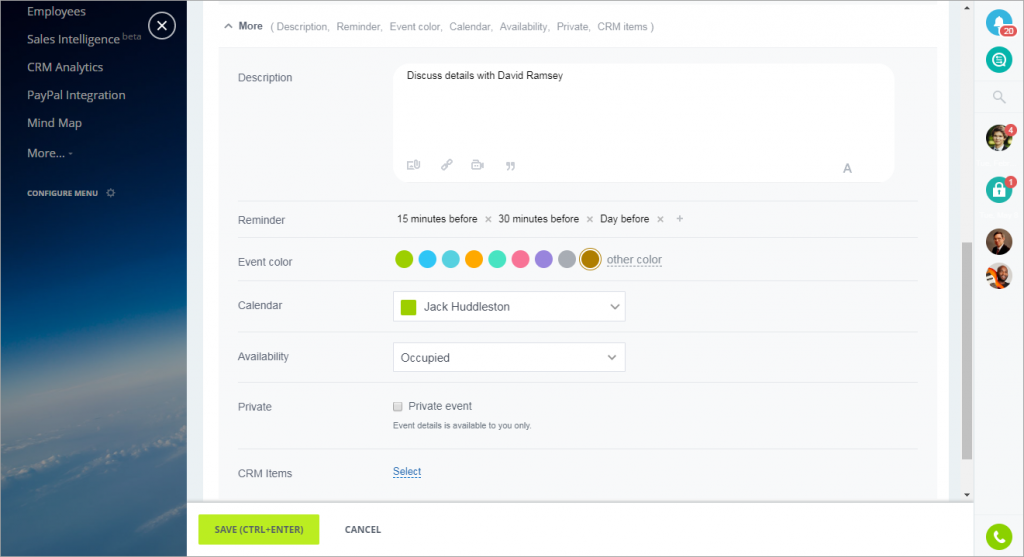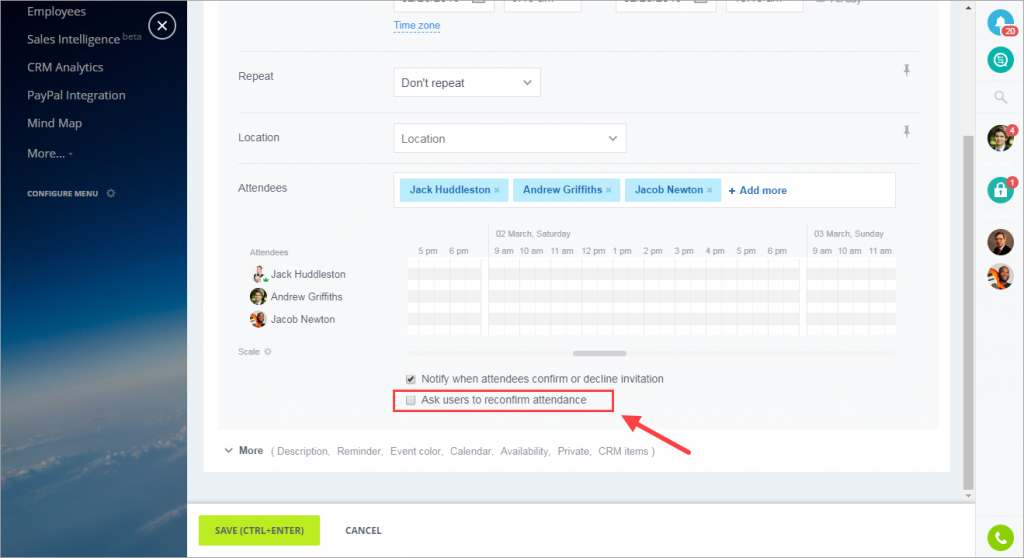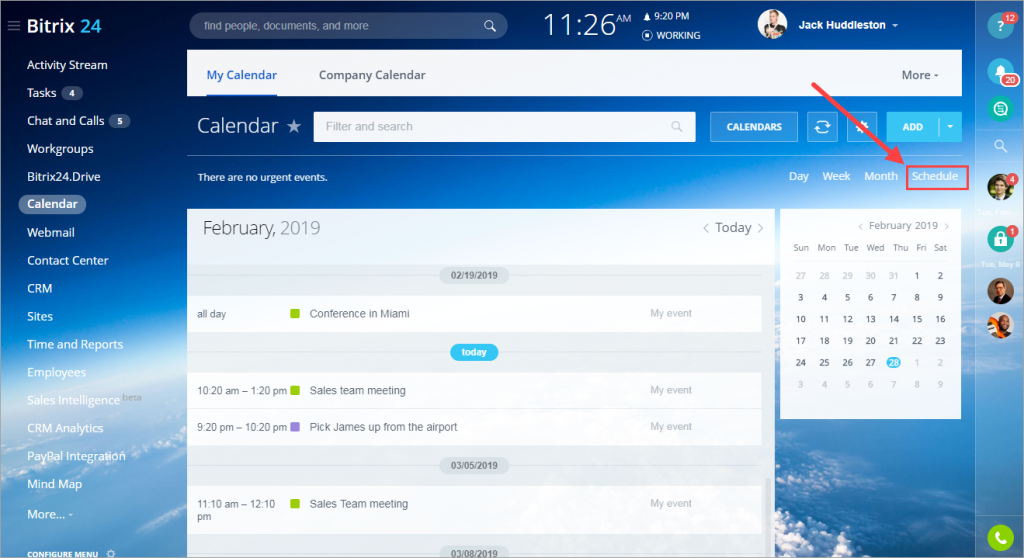Bạn có thể thêm các sự kiện mới vào phần Lịch (Calendar).
Bạn có thể dử dụng biểu mẫu tóm tắt để thêm một sự kiện mới hoặc sử dụng biểu mẫu hoàn chỉnh.
Dùng biểu mẫu tóm tắt để thêm một sự kiện mới
Nhấp vào bất kỳ một ngày nào đó trên lịch để mở biểu mẫu sự kiện tóm tắt.
Thêm thông tin tên sự kiện, ngày và thời gian. Bạn cũng có thể thêm các nhắc nhở và địa điểm tổ chức sự kiện.
Thêm người tham dự vào sự kiện. Dùng bảng lập kế hoạch (planner) để xem tình trạng của những người tham gia và chọn thời gian phù hợp nhất đối với những người tham gia sự kiện.
Bật Thông báo khi người tham dự xác nhận hoặc từ chối thư mời (Notify when attendees confirm or decline invitation) để nhận thông báo khi người tham dự quyết định về việc tham gia sự kiện.
Sử dụng biểu mẫu hoàn chỉnh để thêm một sự kiện mới
Sử dụng biểu mẫu hoàn chỉnh để thêm một sự kiện khi bạn cần thêm nhiều thông tin hơn về sự kiện đó. Nhấp chuột vào nút Thêm (Add) ở góc trên cùng bên phải hoặc nhấp vào Biểu mẫu hoàn chỉnh (Complete form) trong biểu mẫu tóm tắt.
Bổ sung ngày và giờ. Kích hoạt tùy chọn Cả ngày (All day) nếu sự kiện sẽ diễn ra cả ngày. Nếu sự kiện sẽ diễn ra ở một múi giờ khác, hãy chọn một múi giờ trong danh sách.
Nếu bạn muốn sự kiện này diễn ra thường xuyên, hãy chỉ định khoảng thời gian trong phần Lặp lại.
Cài đặt bổ sung
Nhấp vào More để truy cập vào cài đặt bổ sung cho sự kiện.
Thêm phần mô tả sự kiện và chọn màu cho sự kiện (màu này sẽ được đánh dấu trên lịch).
Bạn cũng có thể chọn các yếu tố CRM để kết nối với sự kiện. Ví dụ, bạn muốn lên lịch một cuộc họp và thảo luận về một thỏa thuận cụ thể. Trong trường hợp này, bạn có thể kết nối sự kiện với thỏa thuận này và xem nó chỉ bằng một cái nhấp chuột.
Xem lịch trình của bạn
Nhấp chuột vào Lịch trình (Schedule) để xem các sự kiện dự kiến của bạn.